
NetEase MuMu 에뮬레이터에서 키보드 매핑을 설정하는 것이 어렵나요? NetEase MuMu 에뮬레이터를 처음 사용하는 사람들에게는 매핑된 키보드를 설정하는 것이 골치 아픈 일이 될 수 있습니다. 이 문제를 쉽게 해결하는 데 도움이 되도록 PHP 편집기 Apple은 매핑된 키보드를 빠르게 설정하여 게임 제어를 더 원활하게 만드는 방법을 안내하는 자세한 작업 튜토리얼을 특별히 편집했습니다. 이제 함께 자세히 알아볼까요?
1. NetEase MuMu 시뮬레이터를 열고 시뮬레이터 인터페이스 오른쪽 하단에 있는 키보드 사전 설정 버튼을 통해 설정 인터페이스를 엽니다
이 어린이는 "하츠소닉" 게임을 예로 들었습니다. 키를 설정하려는 위치를 클릭하고 설정할 키를 입력한 후 설정이 완료된 후 저장을 클릭하면 "설정된 키 표시"도 확인할 수 있습니다. 게임 중 "오른쪽 컨트롤"을 클릭하면 게임 중에 주요 구성표가 표시됩니다.
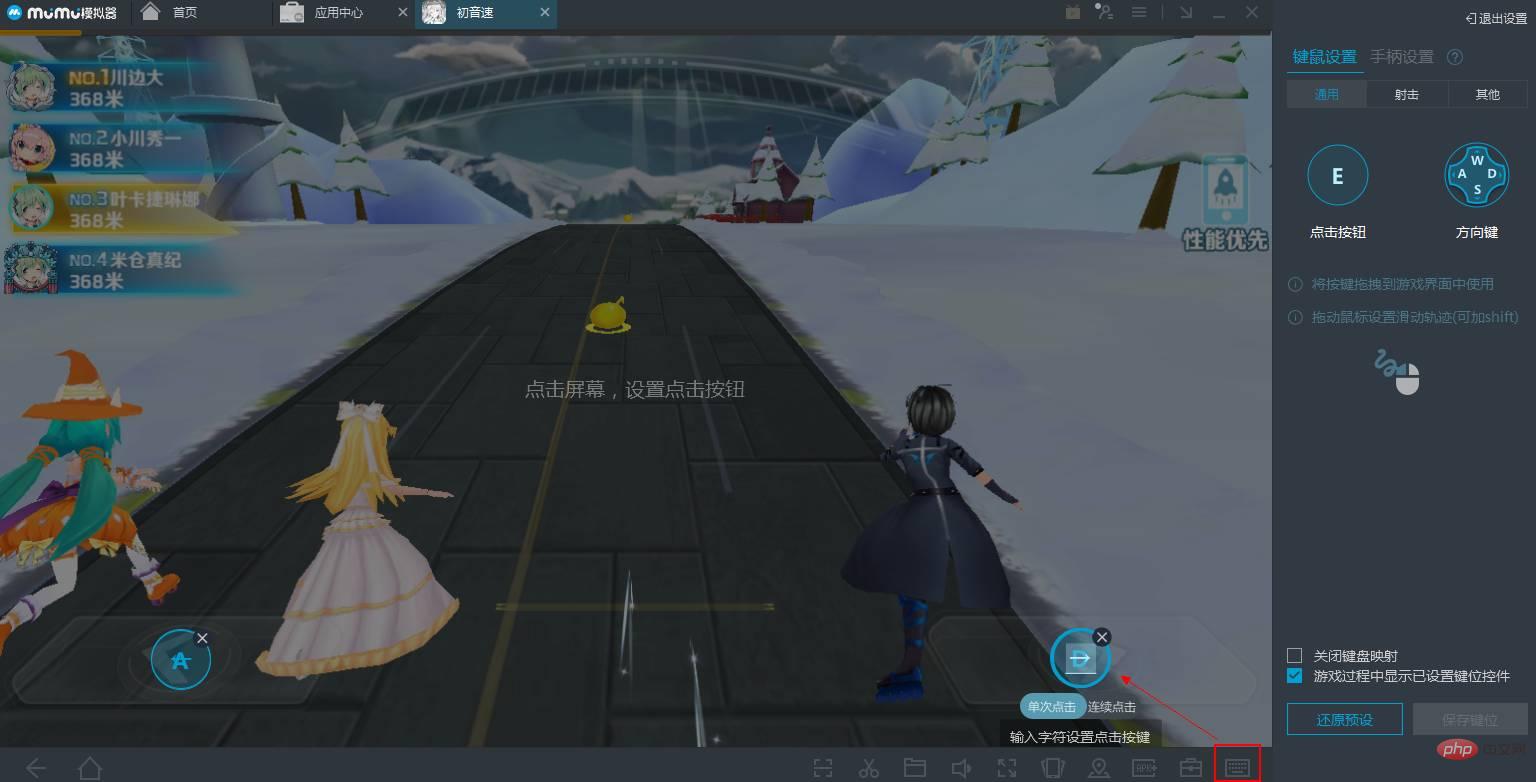
3. 슈팅 게임인 경우 Knives Out을 예로 들면 무무 시뮬레이터는 완전한 사전 설정 버튼 세트를 제공하며 설정에 따라 조작할 수 있습니다. 버튼이 개인 작동 습관에 맞지 않으면 작동 버튼 중 일부만 변경하면 됩니다.
4. 버튼 프리셋이 없거나 프리셋이 없는 다른 슈팅 게임이 있는 경우. 십자선 키, 발사 키, 방향 키를 각각 해당 위치로 드래그할 수 있습니다. 팁: 중앙 키를 화면 왼쪽이나 오른쪽에 배치하고 여러 번 디버깅할 수 있지만 다른 키와 겹치지 않도록 하세요. 샤오미 슛아웃(Xiaomi Shootout)과 같은 게임에서 감도가 너무 높다고 생각되면 십자선 키 아래 백분율을 조정하여 제어할 수 있습니다.

위 내용은 NetEase MuMu 시뮬레이터에서 매핑된 키보드를 설정하는 작업 과정을 공유했습니다. 도움이 필요한 친구들은 서둘러 이 글을 읽어보세요.
위 내용은 NetEase MuMu 시뮬레이터 설정 매핑 키보드의 작동 과정 소개의 상세 내용입니다. 자세한 내용은 PHP 중국어 웹사이트의 기타 관련 기사를 참조하세요!